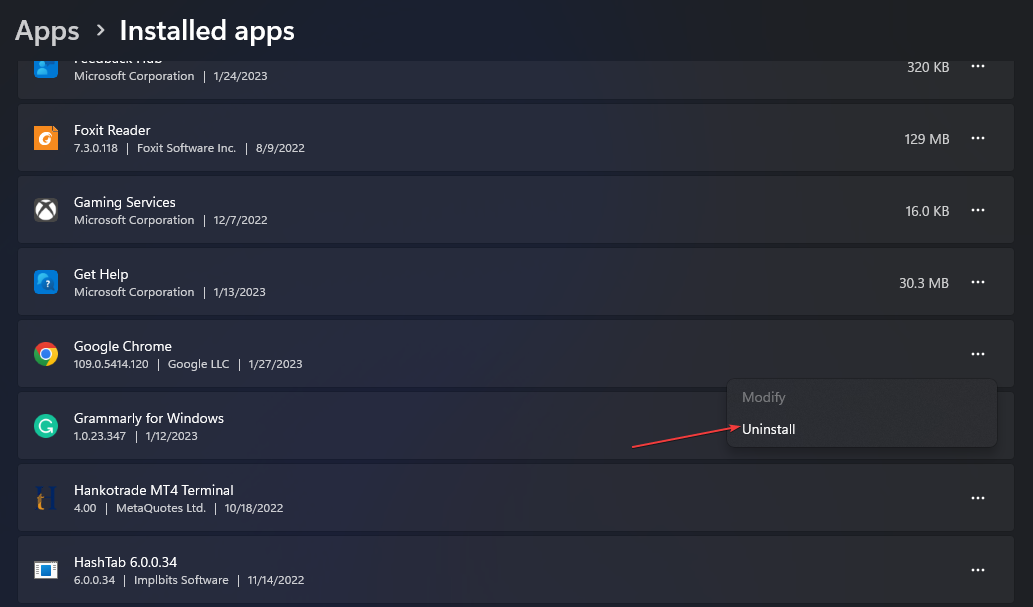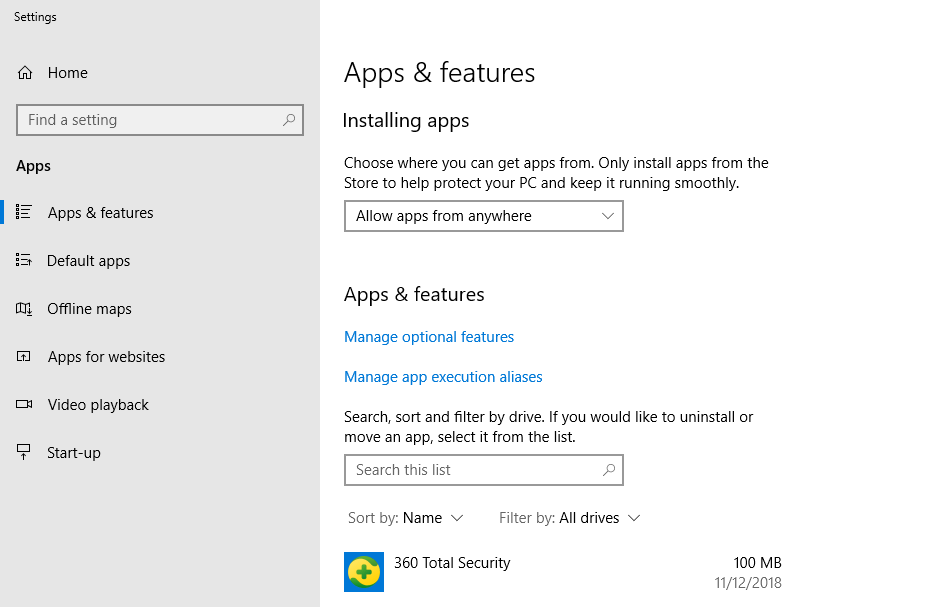Deze software zorgt ervoor dat uw stuurprogramma's blijven werken en beschermt u zo tegen veelvoorkomende computerfouten en hardwarestoringen. Controleer nu al uw chauffeurs in 3 eenvoudige stappen:
- DriverFix downloaden (geverifieerd downloadbestand).
- Klik Start scan om alle problematische stuurprogramma's te vinden.
- Klik Stuurprogramma's bijwerken om nieuwe versies te krijgen en systeemstoringen te voorkomen.
- DriverFix is gedownload door 0 lezers deze maand.
Een van de grootste sterke punten van Windows 10 is de robuuste beveiliging, maar soms kan dat leiden tot: Het gebruikersaccount is momenteel uitgeschakeld en kan niet worden gebruikt fout. Soms onderneemt het systeem drastische maatregelen, zoals het bevriezen van gebruikersaccounts als het van mening is dat een account is gecompromitteerd of een inherent schendingsrisico met zich meebrengt.
Gelukkig biedt Microsoft verschillende manieren waarop je bevroren gebruikersaccounts kunt herstellen, hoewel sommige langdurige procedures met zich meebrengen, dus laten we zonder verder oponthoud beginnen.
Wat te doen als uw account momenteel is uitgeschakeld?
- Log in op een ander beheerdersaccount
- Schakel het account in met de opdrachtprompt
- Een nieuw gebruikersaccount maken
- Voer een Windows 10 Systeemherstel uit
1. Log in op een ander beheerdersaccount
Als je krijgt Het gebruikersaccount is momenteel uitgeschakeld en kan niet worden gebruikt bericht, probeert u zich aan te melden bij een ander beheerdersaccount.
Stappen:
- Start uw pc opnieuw op.
- Kies dat andere account bij het opstarten.
- Voer het wachtwoord van het account in.
- druk op Windows+ R toets en typ vervolgens lusrmgr.msc op het weergegeven Tun-dialoogvenster en druk vervolgens op Enter. Hiermee wordt de beheertool Lokale gebruikers en groepen (Lokaal) geladen.
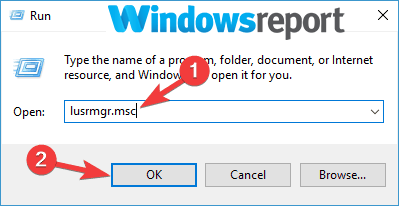
- Selecteer Gebruikers dubbelklik vervolgens op het lastige gebruikersaccount.
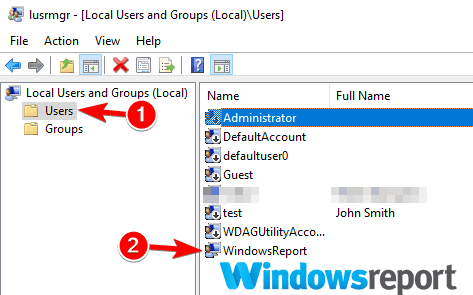
- Onder het gebruikersaccount Eigendommen schakel het vinkje uit Account is uitgeschakeld optie klik dan op Van toepassing zijn en OK.
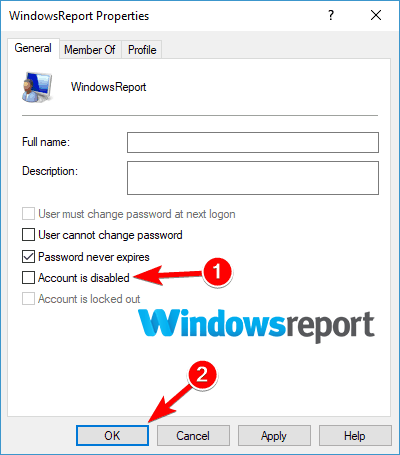
- Start je computer opnieuw op.
Uw account zou nu toegankelijk moeten zijn.
- LEES OOK: Kunt u niet inloggen op uw Windows 10-apparaat? Hier is hoe het te repareren
2. Schakel het account in met de opdrachtprompt
Als het je niet is gelukt om het te repareren Het gebruikersaccount is momenteel uitgeschakeld en kan niet worden gebruikt met onze vorige oplossing, probeer dan de Opdrachtprompt.
- Klik op de Begin knop en typ cmd in het zoekvak.
- Wanneer de resultaten laden, klik met de rechtermuisknop cmd en kies Als administrator uitvoeren.

- De Opdrachtprompt venster opent. Type net user gebruikersaccount /actief: ja druk dan op Enter. Vervangen gebruikers account met de naam van het account waarmee u problemen oplost.
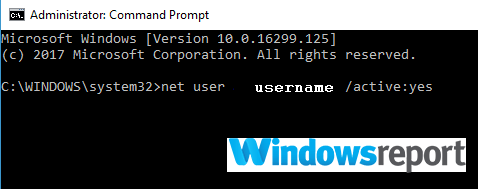
- Start uw pc opnieuw op en controleer of het account wordt weergegeven op het inlogscherm.
3. Een nieuw gebruikersaccount maken
In geval van Het gebruikersaccount is momenteel uitgeschakeld en kan niet worden gebruikt fout is nog steeds aanwezig, misschien zou de beste oplossing zijn om een nieuw gebruikersaccount aan te maken.
Stappen:
- Log in op het toepasselijke beheerdersaccount zoals beschreven in de eerste oplossing.
- Klik op de Startknop.
- Selecteer Instellingen.
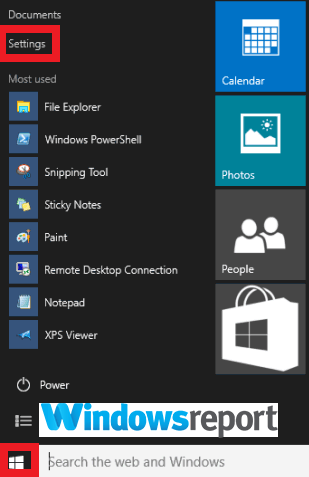
- Kiezen rekeningen.

- Klik Familie en andere gebruikers > Iemand anders toevoegen aan deze pc.

- Typ uw gewenste gebruikersnaam en wachtwoord. U zult de nieuwe accountnaam opmerken in de accountlijst.
- Klik nu op Accounttype wijzigen.

- Er verschijnt een nieuw venster. Kiezen Beheerder om het beheerdersrechten te geven.
- Start uw pc opnieuw op.
- LEES OOK: FIX: Windows 10 laat me geen nieuw gebruikersaccount toevoegen
4. Voer een Windows 10 Systeemherstel uit
Als je het nog moet repareren Het gebruikersaccount is momenteel uitgeschakeld en kan niet worden gebruikt fout, voer dan een Windows 10 System Image Restore uit op uw pc.
Dit brengt uw computer terug naar een punt in de tijd dat uw account in orde was. Het grootste voordeel hier is dat u het proces kunt starten, zelfs als u niet kunt inloggen op het betreffende gebruikersaccount.
Stappen:
- Schakel uw pc uit.
- Schakel het weer in en wacht tot de Log in scherm opent.
- Klik op de Vermogen icoon (bij inloggen) en kies dan Herstarten terwijl u de ingedrukt houdt Verschuiving sleutel. Als het inlogscherm niet onmiddellijk verschijnt, herstart dan uw pc totdat de Automatisch herstel scherm verschijnt.
- Selecteer Problemen oplossen dan Systeemherstel.
- U krijgt verschillende herstelpunten te zien zodra uw computer begint met herstellen. Kies een geschikte herstelpunt behorend tot de periode voordat uw pc dit probleem ondervond.
Zoals je kunt zien Het gebruikersaccount is momenteel uitgeschakeld en kan niet worden gebruikt fout kan problematisch zijn, maar we hopen dat je het hebt kunnen oplossen met onze oplossingen.
AANVULLENDE LEESTEN DIE SLECHTS VOOR U GESELECTEERD ZIJN:
- FIX: Windows-apps crashen vanwege een beschadigd gebruikersaccount
- Het verkrijgen van de gebruikersaccountcode is een nulfout? Hier is hoe het te repareren
- Hoe u van uzelf een beheerder kunt maken in Windows 8, 8.1,10
![Experience Index ontbreekt fout op Windows 10 [VOLLEDIGE FIX]](/f/0b578407cf4f9792e83b2c03a0e7e800.jpg?width=300&height=460)